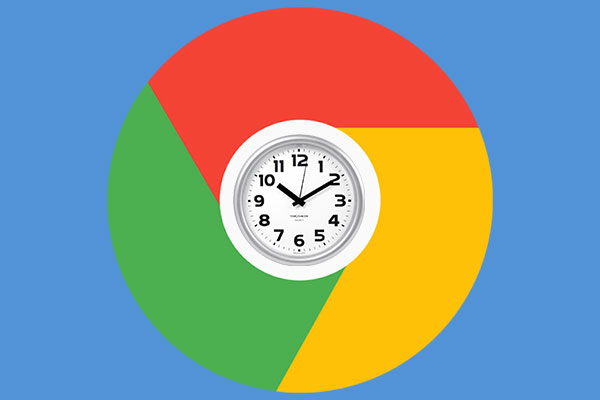
Использование компьютера только с помощью одной мыши, конечно, возможно, но это не так удобно, как использование мыши с клавиатурой. Многие люди относятся к клавиатуре только как к инструменту для набора текста – совершенно неправильно. С клавиатуры можно мгновенно вызывать множество различных системных функций.
Это касается и сочетания клавиш, улучшающих использование программы, которой пользуются до 67% всех пользователей Интернета. Речь идет о браузере Google Chrome. И, использовать его намного удобнее, быстрее и проще, когда известны некоторые функции вызываемые при помощи клавиатуры.
Ctrl + W
Если нужно немедленно закрыть текущую вкладку, то можно нажать сочетание Ctrl + W. Так значительно быстрее и проще чем тянуться к мышке и нажимать крестик. Это значительно экономит время и не позволяет терять несколько сотен часов, нажимая на крестик.
В Mac это: CMD + W
Ctrl + Shift + T
Вы случайно закрыли вкладку? Вам не нужно идти в меню, чтобы восстановить ее. Просто нажмите на указанную комбинацию кнопок, чтобы ее снова открыть и сделать это намного быстрее.
В Mac это: CMD + Shift + T
Ctrl + J
Google Chrome Download Manager - Гдеэто? Где именно? Как и многие другие функции, он прячется в меню. Но зачем идти туда, если можно получить быстрый доступ к недавно загруженным файлам, просто нажав Ctrl + J.
В Mac это: CMD + Option + L
Ctrl + L
Знаете ли вы, что по адресной строке Google Chrome можно кликнуть без мыши? Это можно сделать, нажав комбинацию клавиш Ctrl + L. Сразу же после выполнения этого действия вы можете начать вводить адрес веб-сайта, который хотите открыть, или ввести фразу для поиска.
В Mac это: CMD + L
Ctrl + Shift + N
Иногда возникает момент, когда мы хотим посетить страницу, но мы не хотим, чтобы другой пользователь компьютера знал, что мы ее просматривали. Сочетание клавиш Ctrl + Shift + N позволит быстро открыть новую вкладку Incognito в новом окне браузера.
В Mac это: CMD + Shift + N






